Privind în perspectivă, vreau să spun că sistemul virtuală nu este destinat pentru o „viață“ plin în Mac OS X. dar, pentru a se familiariza cu sistemul de operare sau, de exemplu, pentru a dezvolta aplicatii pentru iPhone poate fi fara probleme.
Ce avem nevoie?
Înainte de a începe instalarea în sine, trebuie să ne ajunge aici sunt „piesele puzzle-ului“:
După ce scoate toate componentele necesare, puteți începe să procesul de instalare.
Primul lucru pe care avem nevoie pentru a pune pe software-ul computerului de la VMware și dezarhivează arhiva descărcată Snowy_Vmware_files.tbz2. aici care cuprinde următoarea structură:
- Catalog de Mac OS X Server 10.6 .vmwarevm (experimental) - configurat mașină virtuală.
- darwin_snow.iso - disc de încărcare foarte necesar + Instrumente VMWare.
- EnsoniqAudioPCI.mpkg.tar.gz - fișier cu driver de sunet.
- Instalați Note - fișier cu o descriere în limba engleză.
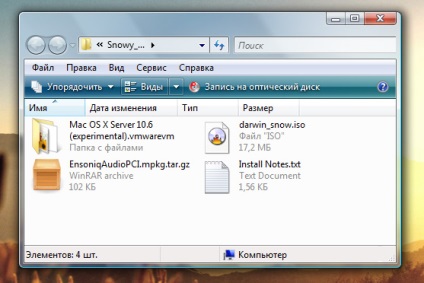
Acum, avem nevoie pentru a rula VMware Workstation (sau player Get) și prin intermediul meniului File-> Deschidere (sau printr-o pictogramă în fereastra principală a programului) pentru a adăuga mașinii noastre virtuale nou create din directorul Mac OS X Server 10.6 (experimental) .vmwarevm.
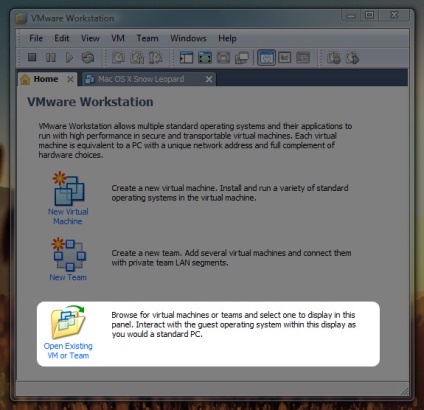
Aceasta este urmată de un comutator la fila care apare Dev și pentru a găsi printre «Editați setările mașinii virtuale» (schimba setările) comenzi. În funcție de configurația computerului, puteți alege cantitatea de spațiu de memorie virtuală pentru hard disk-ul, numărul de procesoare și miezuri, tipul de rețea, placa de sunet, și așa mai departe. *
* La început am permisiunea de a utiliza 2 GB de RAM 3 GB disponibil pe sistem, dar când instalați calculatorul strâns atârnate și a trebuit să fie „greu“ de repornire, astfel încât să nu supraestimează capacitățile sistemului, alegeți opțiunile „cu mintea.“
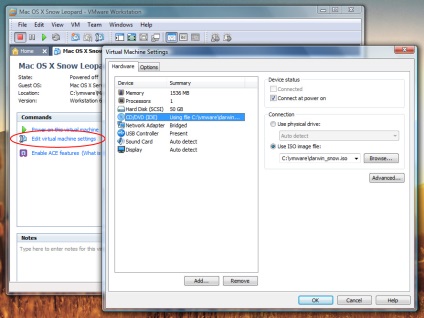
Amintiți-vă, despachetat arhiva au fost darwin_snow.iso fișier. Că ar trebui să fie utilizat într-o virtuală CD / DVD-drive. Asigurați-vă că pentru a verifica caseta de pe punctul de «Conectare la pornire», ca imaginea să fie conectat automat la pornire. Toate, suntem pe deplin pregătite pentru instalarea sistemului, puteți activa o mașină virtuală.
Când sistemul poate merge într-una din cele trei stări:
- propunerea de a insera un DVD (am fost atât de ieri);
- eroare de citire EBIOS citit de eroare: Eroare 0x31 Bloc 0 Sector 4 (în prezent această eroare apare în mod constant);
- meniu de opțiuni de boot (de exemplu prea a fost ieri);
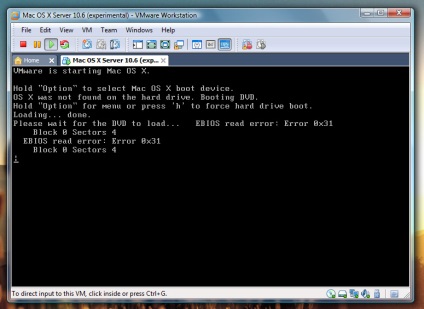
Nu acorde o atenție la ea, pentru că acum este necesar să se înlocuiască darwin_snow.iso, situat în unitatea virtuală, imaginea Snow Leopard. Pentru a face acest lucru, puteți apăsa Ctrl + D (sau meniul VM-> Setări) și selectați lista de CD / DVD, apoi specificați calea către MacOS, și asigurați-vă că pentru a pune un alt tic «Conector» (acesta va fi eliminat). Dacă descărcarea a fost ecranul meniului, apăsați tasta de pe tastatură cu litera latină «c», în alte cazuri, se gândi Dev pentru câteva secunde și du-te la discul de instalare de încărcare fără ajutorul cuiva.
Într-un minut și jumătate pe ecran va apărea fereastra de selectare a limbii, și puteți trece la instalarea sistemului. Rămâne de a accepta acordul de licență și selectați opțiunea de instalare. De exemplu, nu am nevoie de drivere pentru imprimantă și localizarea suplimentară, așa că am scos căpușa suplimentar din listă.
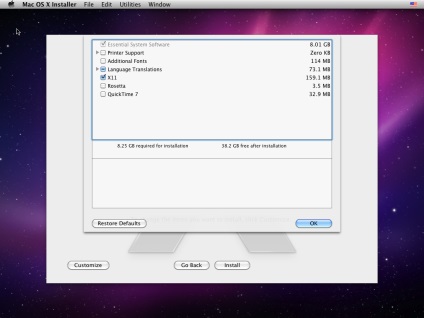
Apoi faceți clic pe butonul Install și se lasă pe spate în scaun timp de 20 de minute, cu toate că procesul poate merge un pic mai repede.
Rularea și testare
Excelent, așa cum am spus, a fost de peste repede - a fost exact 16 minute. Repornirea mașina virtuală (nu acorde atenție la kernel panic) și du-te prin procesul de sistem de înregistrare. Nu voi insista pe acest lucru, pentru că totul este foarte simplu. În cazul în care sistemul nu funcționează prima dată - nu vă faceți griji, și am timp la timp nu este necesară, iar unele chiar reporniți VMware 5-10 ori, până când obține un rezultat pozitiv.
La finalizarea înregistrării (când apare ecranul de pe desktop), înlocuiți imaginea Snow Leopard înapoi la darwin_snow.iso. deoarece se afla VMware Tools, care au nevoie, de asemenea, pentru a instala, datorită cărora va fi posibil, de exemplu, pentru a schimba rezoluția ecranului sau pentru a partaja fișiere între cele două sisteme de operare.
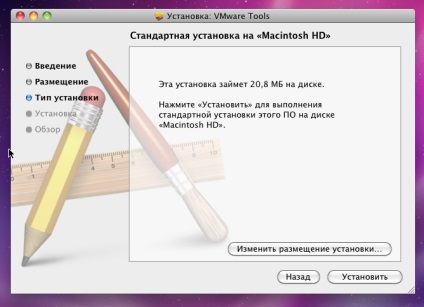
Toate. Acum, că am terminat, și aproape complet sistem „de lucru“. De ce am luat cuvântul „de lucru“, în ghilimele? Deoarece problema cu atârnare la boot se poate aștepta pentru tine, chiar acum: Nu uitați să montați o imagine darwin_snow.iso de fiecare dată când porniți mașina virtuală. De asemenea, nu este ACPI rulează în întregime corectă (aș spune chiar că din mână nu funcționează bine).
În general, acest mod simplu am pus Snow Leopard pe VMware, nu vyplyasyvaya în timp ce dansuri shamanistic cu o tamburina, Hackintosh, etc.
Am uitat să adaug încă un lucru. În mod firesc, ar fi naiv să credem că oaspeții (și chiar și atunci nu în super-puternic calculator) va fi un substitut adecvat pentru întregul Macintosh. Cu toate acestea, orice utilizator poate „simți» OSX, evalua punctele forte și punctele slabe și să le câteva concluzii.
A se vedea, de asemenea:
Nu toată lumea are un Mac, dar încercați OSX vrea o mulțime de oameni.
Dacă acest lucru nu au fost interesați de oameni - nu aș fi scris despre ea
C de o parte, da. Acest lucru este cu siguranță un proces interesant, principalul lucru pe care această instabilitate și setările de instalare gemoroynost nu strica impresia. La acea vreme, de foarte mult timp încercând să ruleze pe deplin vechi hakintosh laptop HP. Dar, într-adevăr foarte vechi, atunci când am cumpărat PowerMac G4. Acum am forțat să-l vândă cât mai multe sprijin orb pentru procesoare PowerPC ((((((și a primit un nou „măr“ Dar lucrarea de probă și de birou + jucării nepretențioase -. O opțiune foarte bună dacă cineva ar trebui să -. Te rog)))!
Ei bine, dacă vă spun din propria mea experiență, că a fost atât. De asemenea, am încercat să pun Mac OS X și o mașină virtuală, și după alte 101 moduri. Dar frumusețea sistemului, am realizat atunci când a vândut o mașină PC-ul vechi și a cumpărat un vechi Mac mini pentru 500 de tancuri. Atunci am înțeles avantajele sistemului. Lucrul într-o mașină virtuală este pur și simplu un test de 5 și nu mai mult. 100% stabilitate, nu primești.
Sunt pe deplin de acord, dar pentru cei care nu își pot permite - instalarea este o bună oportunitate
De fapt, multe mulțumiri pentru articol, foarte util!
În ceea ce privește „legală“ / „ilegale“, cred că este o prostie despre el la toate bâlbâie. Hai, să nu uităm că în țara noastră nivelul de salarizare este foarte scăzut în comparație cu Statele Unite și Europa, ceea ce face scumpe sisteme software și de operare, foarte puțini oameni din țara noastră își pot permite să cumpere o licență Photoshop sau Windows, astfel încât pirateria noi „infloreste și miroase. " Și, în scopul de a eradica acest „ilegale“ ar trebui să „trateze“ în primul rând al economiei, etc. etc.
Sunt încercarea de a instala Wirth. Mac OS pe F3Kseries ASUS, dar ceva nu a funcționat destul. Am stabilit VM Workstation Ver. 7.0.1 build-227600. Apoi, încerc să fac totul în conformitate cu instrucțiunile. Adăugat toate imaginile și casetele necesare, dar atunci când începeți da vert.mashiny această eroare: «Mac OS nu este suportat cu software-ul de virtualizare. Pentru a rula Mac OS X aveți nevoie de o gazdă pe care VMware Workstation sprijinit vitrualization hardware. »În ceea ce ar putea fi motivul. Spune-mi, te rog, Pct. porobovat doresc Mac OS.
Virtualizarea în BIOS nu poate fi activat (sau procesor nu acceptă, deși acest lucru este un nonsens)? Încercați să căutați această setare în BIOS
+puteți verifica în continuare setările mai VMWARE
Procesorul suporta virtualizarea pare a fi, cel puțin îmi spune un mare programka (toate cele trei de securizare poze: 64, da, da)! Am actualizat BIOS-ul la versiunea 2.12 - este cel mai recent pe ASUS of.sayte. Cu toate acestea, elementul de meniu BIOS pentru a activa sau dezactiva virtualizarea nu a apărut! Și, în consecință, atunci când repornirea Wirth. mașină apare aceeași eroare: «Mac OS nu este suportat cu software-ul de virtualizare. Pentru a rula Mac OS X aveți nevoie de o gazdă pe care VMware Workstation sprijinit vitrualization hardware. »Ce altceva pot face. În cazul în care a făcut toate acestea se transformă pe virtualizare.
Și încercați să descărcați alte mașini virtuale. De exemplu, VirtualBox - poate că va funcționa?
Motivul Înființat - procesorul meu nu are suport pentru VIRTUAL
Loturile și executați definiția suport pentru virtualizare hardware
Dacă vedeți mesajul Acest computer nu are virtualizare hardware-asistată (Computerul nu are suport pentru virtualizare hardware), atunci puteți rupe
Dacă vedeți un mesaj de virtualizare hardware-asistată nu este activată pe acest computer (Acest computer nu este activat virtualizare hardware), treceți la pasul 2 enumerate mai jos.
Dacă vedeți mesajul Acest computer este configurat cu virtualizare hardware-asistată (Acest calculator este configurat de virtualizare hardware), aceasta înseamnă că totul este în ordine!
Pasul 2: Este BIOS-ul computerului acceptă virtualizare hardware, si este pe?
Cum se activează virtualizare hardware în BIOS a computerului depinde de modelul unui producător de echipamente originale. După modificarea setărilor BIOS, este important să se opri complet alimentarea computerului prin apăsarea butonului de alimentare, apoi reîncărcați-l la noile setări de BIOS în vigoare.
mare sfat, vă mulțumesc foarte mult!
Whew. descărcat - lansat, Progra Microsoft a scris «Acest computer este configurat cu hardware-asistată de virtualizare»
iar la popіtke începe vmvari - obține «Mac OS X nu este acceptat cu software-ul de virtualizare»
AMD-V, în BIOS-ul all inclusive, CPU-Z confirmă faptul că, de asemenea,
Se pare că pe sistemul AMD nu este de lucru, îmi pare rău